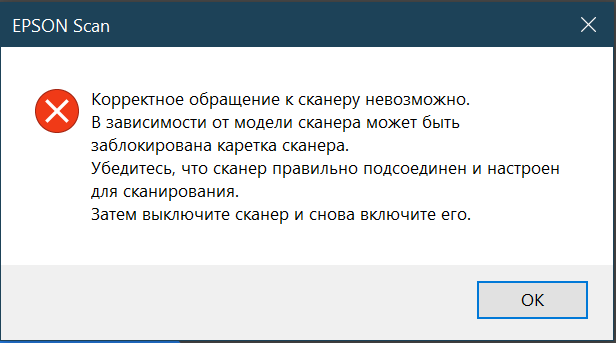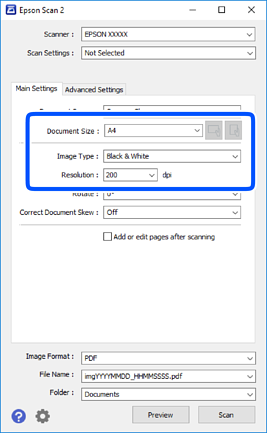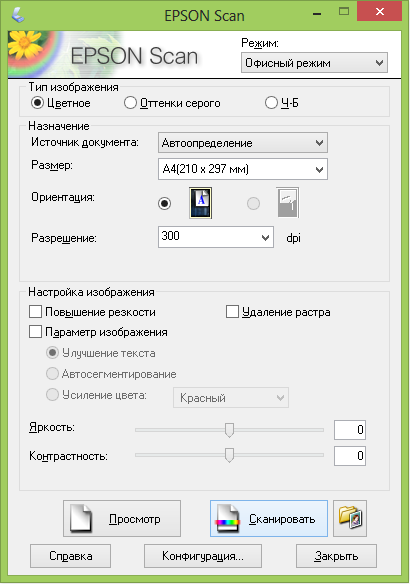Проблема с подключением сканера Epson Scan может быть довольно раздражающей для пользователей, которые регулярно пользуются сканированием документов и изображений. Эта ошибка может возникнуть по разным причинам, от проблем с подключением кабеля USB до неправильной установки драйверов.
В этой статье мы рассмотрим несколько шагов, которые помогут вам исправить ошибку Epson Scan не может подключиться к сканеру и вернуть ваш устройству способность качественно сканировать.
Проверка подключения кабеля
Перед тем как начать исправлять ошибку, убедитесь, что кабель, соединяющий сканер с компьютером, надежно подключен и не поврежден. Проверьте, чтобы кабель был надежно вставлен в порт как на сканере, так и на компьютере.
Если подключение кабеля оказалось неисправным или неустойчивым, замените кабель на новый и повторите попытку подключения сканера к компьютеру. Убедитесь, что кабель работоспособен и соответствует требованиям устройства.
Убедитесь, что кабель правильно подключен к сканеру и компьютеру
Шаг 1: Проверьте, что кабель USB или другой вид подключения правильно вставлен как в сканер, так и в компьютер. Убедитесь, что кабель не поврежден и хорошо зафиксирован с обеих сторон.
Шаг 2: Если у вас есть другой кабель, попробуйте использовать его для подключения сканера к компьютеру и проверьте, работает ли сканер с новым кабелем.
Шаг 3: Перезагрузите компьютер и сканер после проверки подключения кабеля. Иногда перезапуск устройств может помочь исправить проблемы с подключением.
Попробуйте использовать другой USB-порт на компьютере для подключения
Если у вас возникают проблемы с подключением сканера, попробуйте использовать другой USB-порт на вашем компьютере. Иногда проблема может быть связана с неисправностью конкретного порта, и переподключение к другому порту может помочь устранить проблему.
Настройка программы Epson Scan
Для корректной работы программы Epson Scan необходимо правильно настроить параметры подключения к сканеру. Следуйте инструкциям ниже:
1. Убедитесь, что ваш сканер подключен к компьютеру корректно через USB-порт или беспроводное соединение.
2. Запустите программу Epson Scan и выберите тип сканирования (фото, документ и т. д.).
3. В меню программы найдите раздел «Настройки» или «Параметры».
4. Проверьте, что выбран правильный источник сканирования (ваш сканер).
5. Убедитесь, что сканер включен и готов к работе.
6. Попробуйте повторно подключить сканер к компьютеру и перезапустить программу Epson Scan.
После выполнения этих шагов программа Epson Scan должна успешно подключиться к вашему сканеру и начать работу. Если проблема сохраняется, попробуйте обновить драйверы сканера или обратитесь к службе поддержки Epson.
Проверьте правильность установленного драйвера для сканера
Чтобы проверить, правильно ли установлен драйвер для вашего сканера, выполните следующие шаги:
- Откройте Диспетчер устройств в Панели управления Windows.
- Просмотрите список устройств и найдите раздел «Сканеры и камеры».
- Проверьте, отображается ли ваш сканер в этом разделе. Если он отсутствует или отмечен значком «!». Это может свидетельствовать о проблеме с драйвером.
- Если сканер не отображается или есть уведомление об ошибке, выполните установку нового или обновление драйвера для сканера.
После установки или обновления драйвера перезагрузите компьютер и попробуйте повторно запустить Epson Scan для проверки подключения к сканеру.
Попробуйте обновить программное обеспечение Epson Scan до последней версии
Одним из способов исправить проблему с подключением к сканеру может быть обновление программного обеспечения Epson Scan. Проверьте наличие последней версии на официальном сайте производителя и загрузите обновление.
Обновление программного обеспечения может исправить ошибки, улучшить совместимость и обеспечить более стабильную работу сканера. После установки новой версии Epson Scan попробуйте повторно подключиться к сканеру и выполнить сканирование.
Не забудьте перезагрузить компьютер после установки обновления, чтобы все изменения вступили в силу. Этот простой шаг может помочь решить проблему с подключением к сканеру и вернуть работоспособность устройства.